Zdarma rekordéry AVI - 4 nejlepší způsoby nahrávání videa na obrazovce ve formátu AVI
Pokud chcete zachytit, co je na ploše vašeho počítače, a uložit jej jako vysoce kvalitní video AVI, jaké jsou nejlepší bezplatné rekordéry AVI? AVI je často používaný soubor, který ukládá zvuk a video pomocí různých kodeků, například DivX a XviD. Chcete-li sdílet záznam obrazovky pro některé obchodní účely, měl by být počáteční volbou bezplatný záznamník obrazovky AVI. Tento článek identifikuje a sdílí nejlepší 4 bezplatné rekordéry obrazovky AVI. Podle toho najděte nejvhodnější nástroj.

Část 1: Nejlepší 4 bezplatné rekordéry obrazovky AVI
Top 1: FVC Free Screen Recorder
Záznamník obrazovky FVC zdarma je vynikající bezplatný rekordér obrazovky AVI online pro Windows i Mac. Stačí spustit webový záznamník obrazovky a zachytit jakékoli aktivity na obrazovce ve formátu AVI. Poskytuje několik vlastních možností pro vylepšení video formátů, jako je video kodek, obnovovací frekvence, kvalita videa a další.
1. Nahrávejte video na obrazovce ve formátu AVI, MP4, WMV a dalších.
2. Produkujte vysoce kvalitní nahrávky na obrazovce bez prodlevy.
3. Zdarma bez vodoznaku nebo omezení délky.
4. Kompatibilní s Chrome, Firefox, Safari a dalšími.
Jak nahrávat obrazovku do AVI zdarma online
Krok 1: Pokud potřebujete nahrávat obrazovku ve vysoce kvalitním videu, otevřete webový prohlížeč a přejděte na bezplatný záznamník obrazovky AVI. zmáčkni Enter spusťte program a klikněte na Začít nahrávat tlačítko a podle pokynů stáhněte spouštěč.

Krok 2: Klikněte na ikonu Oblast záznamu menu pro záznam celé obrazovky nebo vlastní oblasti. Povolit mluvčí nabídka pro záznam obrazovky spolu se zvukem. Samozřejmě můžete přidat vyprávění komentářů pomocí Fotoaparát možnost a Mikrofon možnost dle vašeho požadavku.

Krok 3: Přejít na Nastavení vpravo dole vyberte požadovaný formát AVI. Umožňuje vám vylepšit formát videa, videokodek, kvalitu videa a snímkovou frekvenci. Můžete také vybrat cílovou složku pro uložení nahraných videí ve formátu AVI.
Krok 4: Klikněte na ikonu REC tlačítko pro spuštění procesu nahrávání po odpočítávání. Když stisknete Stop tlačítko, zobrazí se vám historie nahrávání. Poté můžete nahrávku přímo stáhnout, přejmenovat, smazat nebo sdílet na sociálních sítích.

Top 2: CamStudio
Co je CamStudio? Je to bezplatný software pro záznam obrazovky AVI pro uživatele PC. Pokud chcete něco zaznamenat na plochu, například prezentaci, online konferenci, nahrajte si výukový program. Camstudio by mělo být požadovaným způsobem. Navíc je zdarma ke stažení.
Klady
- 1. Open source a zdarma k použití bez registrace.
- 2. Žádný časový limit záznamu.
- 3. Extrémně snadné pochopení a použití.
- 4. Vysoce přizpůsobitelné s hromadou možností.
- 5. Produkujte vysoce kvalitní výstupy.
Nevýhody
- 1. Instalační program obsahuje potenciálně další software, například OpenCandy.
- 2. Velikost výstupního souboru je velmi velká.
- 3. Může ukládat pouze nahrávky ve formátu AVI nebo SWF. (Převést SWF na MP4 tady)
- 4. Tento bezplatný rekordér AVI může využívat spoustu zdrojů vašeho procesoru.
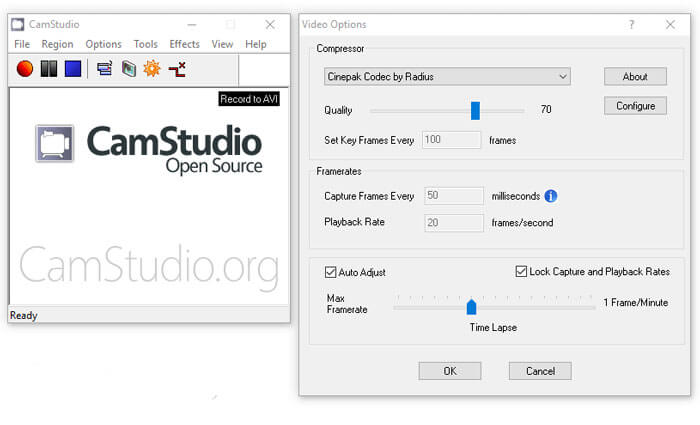
Top 3: Screen Recorder to AVI
Jak již název napovídal, tento bezplatný rekordér obrazovky AVI dokáže zachytit libovolnou obrazovku monitoru ze systému s více monitory spolu se zvukem a uložit jej jako video AVI. Kromě toho může zaznamenávat vaše aktivity na obrazovce a pohyby myši. Obsahuje videopřehrávač a spoustu vlastních možností.
Klady
- 1. Není nainstalován žádný další požadavek na kodek.
- 2. Integrujte dobré uživatelské rozhraní a snadno se používá.
- 3. Náhled záznamu obrazovky pomocí vestavěného videopřehrávače.
- 4. Přidejte textový nebo obrazový vodoznak do záznamu obrazovky.
- 5. Nízká hmotnost a plynulá práce.
Nevýhody
- 1. Tento bezplatný rekordér AVI podporuje pouze Windows XP / Vista / 7/8.
- 2. GUI je jednoduché a integruje pouze několik možností.
- 3. Chybí mu pomocný manuál nebo podobná věc.
- 4. Zobrazuje reklamy během provozu.
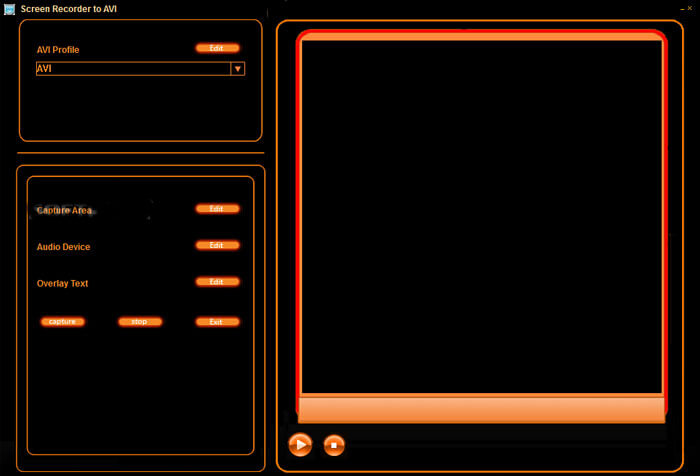
Top 4: Debut Video Capture
Debutování videa je videorekordér AVI i záznam obrazovky pro PC. Poskytuje také profesionální verzi, ale freeware je dostatečný pro záznam vaší obrazovky ve videích AVI. Může nahrávat a zaznamenávat video z téměř jakéhokoli zdroje, například z obrazovky počítače, webové kamery nebo dokonce z kazet VHS. A poté jej uložte jako AVI, FLV a WMV.
Klady
- 1. Zaznamenávejte videa 4: 3 nebo 16: 9.
- 2. Přidejte textové titulky nebo časové razítko k záznamu na obrazovce.
- 3. Upravte velikost, rozlišení a snímkovou frekvenci.
- 4. Zvýrazněte myš během nahrávání obrazovky.
- 5. Podpora časosběrného nahrávání videa.
Nevýhody
- 1. Rozhraní vypadá trochu zastarale.
- 2. Konfigurace je pro začátečníky docela těžké se naučit.
- 3. Nedostatek některých pokročilých funkcí pro úpravy.
- 4. Není k dispozici pro Mac.
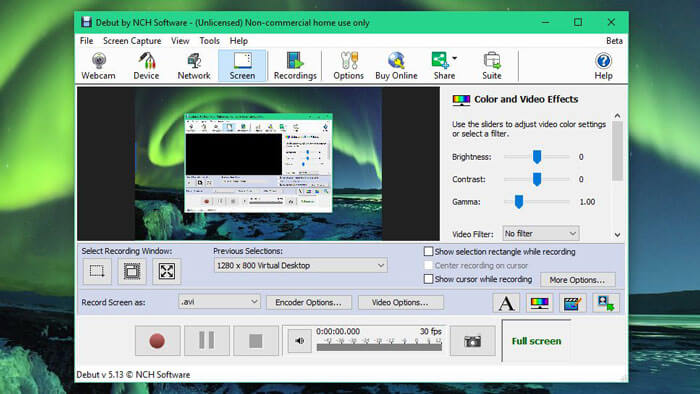
Část 2: Časté dotazy týkající se AVI Screen Recorder
1. Proč byste měli zaznamenávat video na obrazovce jako AVI?
Jak již bylo uvedeno výše, formát AVI používá některý bezztrátový video kodek, například DivX a XviD. Pokud chcete nahrávat videa na obrazovce v původní kvalitě, je příjemnou volbou záznamník obrazovky AVI, který byste měli vzít v úvahu.
2. Mohu použít Game Bar jako výchozí záznamník obrazovky AVI pro Windows?
Ne. Pokud chcete nahrávat videa na obrazovce ve Windows 10, měla by být nejlepší volbou Game Bar. Videa se ale ukládají jako soubory MP4 a snímky obrazovky se ukládají jako soubory PNG.
3. Jak nahrávat AVI video do VLC Media Player?
Přehrávač VLC Media Player nabízí Záznam funkce. Můžete streamovat online video a nahrávat ho stisknutím tlačítka Nahrát. Někdy však zachycuje pouze černou obrazovku se zvukem kvůli problémům s autorskými právy. Samozřejmě můžete jako alternativu zvolit online rekordér obrazovky AVI.
Závěr
Na základě výše uvedeného sdílení byste měli rozumět tomu, jak nahrávat obrazovku v AVI zdarma. V článku jsou uvedeny nejlepší 4 bezplatné rekordéry obrazovky AVI, které vám pomohou dělat práci bez placení penny. FVC Free Screen Recorder je vynikající volbou pro pořizování videa ve formátu AVI.



 Video Converter Ultimate
Video Converter Ultimate Screen Recorder
Screen Recorder



